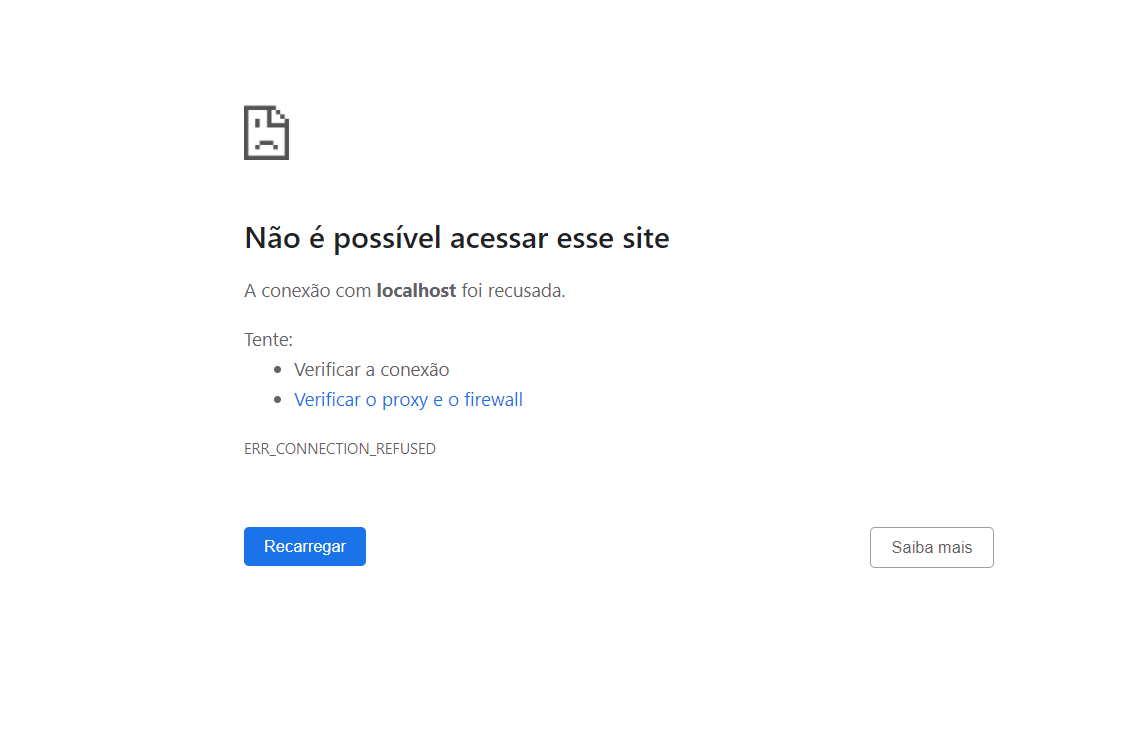
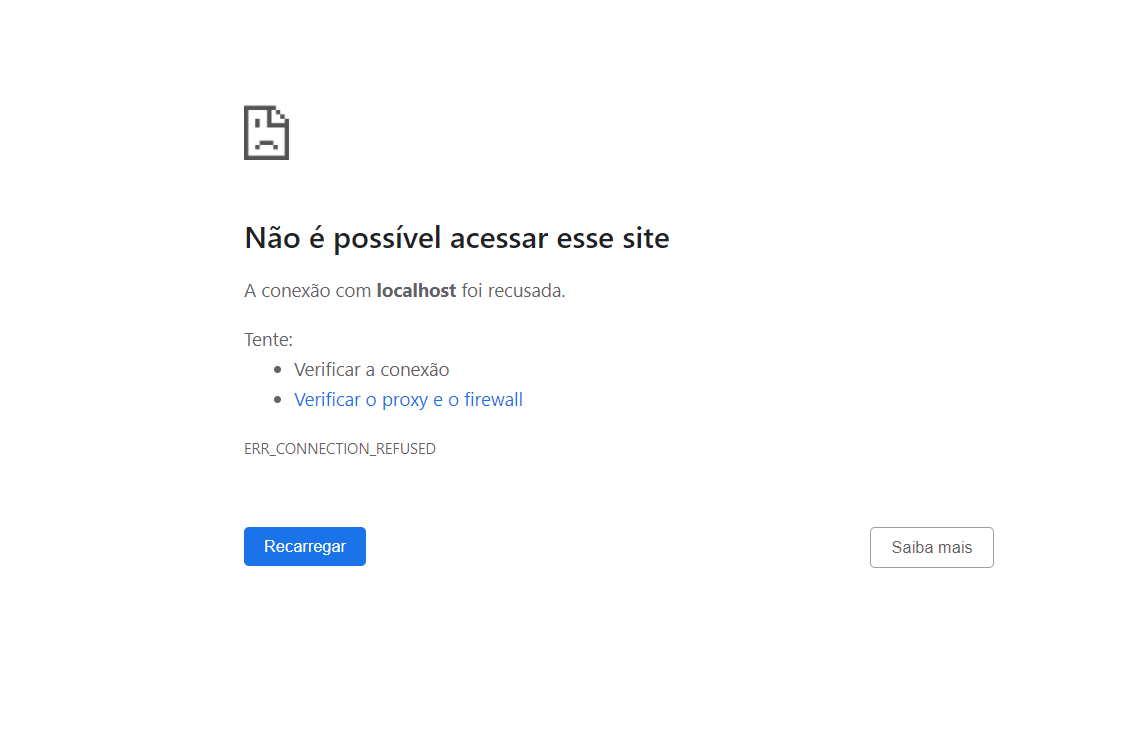
Oii Leticia, tudo certinho por aí?
Peço desculpas pela demora em dar um retorno.
Para testarmos se o Jupyter está funcionando, sem ser por meio da interface do anaconda, vou te pedir que tente executá-lo por meio do anaconda prompt. Para fazer isso, primeiro você deve acessar o anaconda prompt clicando na barra de pesquisa do Windows e digitando "anaconda prompt"
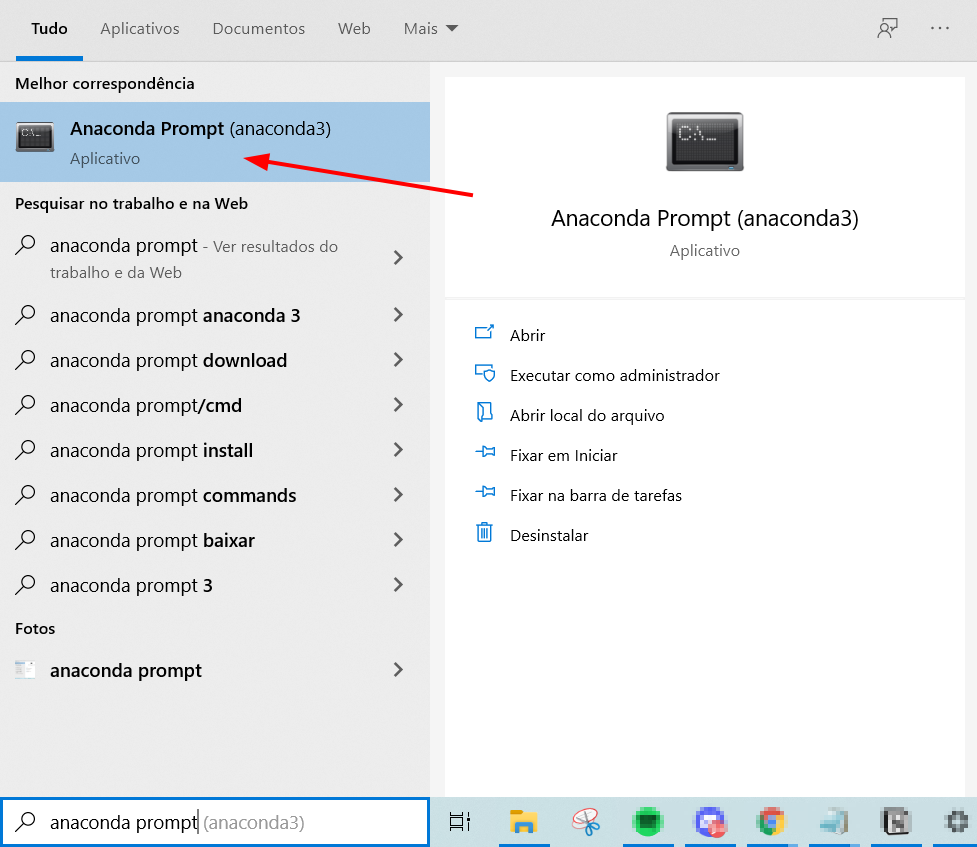
Feito isso, para executar o Jupyter basta digitar o seguinte comando:
jupyter notebookEm seguida, o jupyter notebook deve abrir normalmente. Caso não funcione, me avise aqui por favor.
Além disso, vou te pedir que encaminhe aqui no fórum um print da tela completa desse erro que você mostrou acima, de forma que, nesse print também apresente a url (link) da página que aparece quando você clica em Launch. Assim consigo te ajudar de forma mais direcionada ^^
Aguardo seu retorno :)
deu certo! obrigada
deu outro erro.
não consigo acessar o conteudo feito na ultima aula 
além de, eu tentar criar outa pasta. da erro. 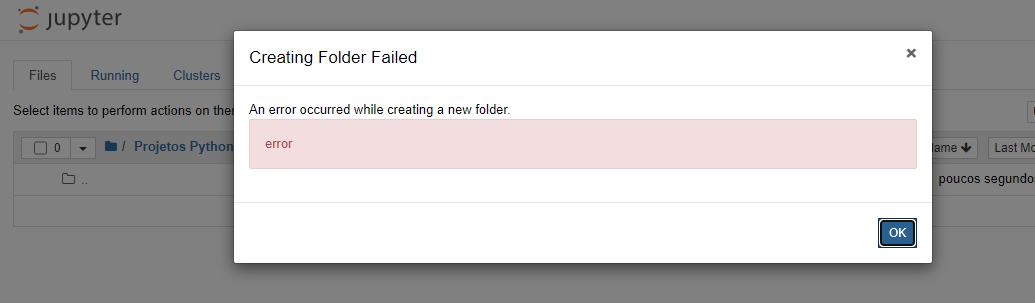
Oii Leticia, tudo bem?
Esse log não traz muita informação sobre qual é o seu erro, mas vamos testar algumas possibilidades para tentar resolvê-lo.
Primeiramente vou te pedir para que tente executar o Anacona Navigator como administradora, para fazer isso você pode clicar no Anaconda com o botão direito do mouse e selecionar a opção Executar como administrador:
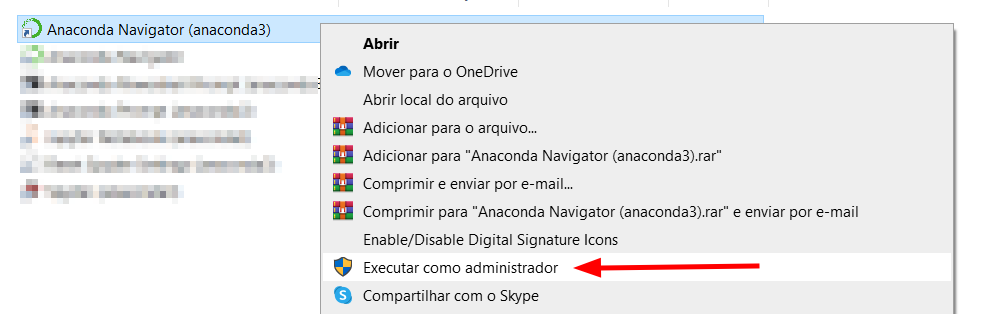
Feito isso, tente abrir o Jupyter pela interface do anaconda clicando na opção "Launch".
Caso ainda assim o erro permaneça, vou te pedir que faça o seguinte:
1 - Feche o jupyter e o Anaconda Navigator;
2 - Execute o jupyter pelo prompt do próprio anaconda conforme foi ensinado na resposta anterior;
3 - Ao abrir a tela inicial do jupyter, se o erro persistir, tire um print da tela do prompt do anaconda (tela preta do terminal) e encaminhe aqui no fórum
Para que você não fique travada nesse erro e impeça a continuação do curso, recomendo que enquanto não encontramos a solução ideal para o seu caso, que você utilize os notebooks do Google Colaboratory. Ele funciona da mesma forma que o Jupyter, porém, com algumas particularidades, como por exemplo:
Fico no seu aguardo e disposição para continuar te auxiliando.
na imagem abaixo mostra o problema que estou enfrentando. no tutorial é criado um ambiente para desenvolvimento, chamado alura_pandas eu não estou conseguindo acessar o mesmo pelo jupyter
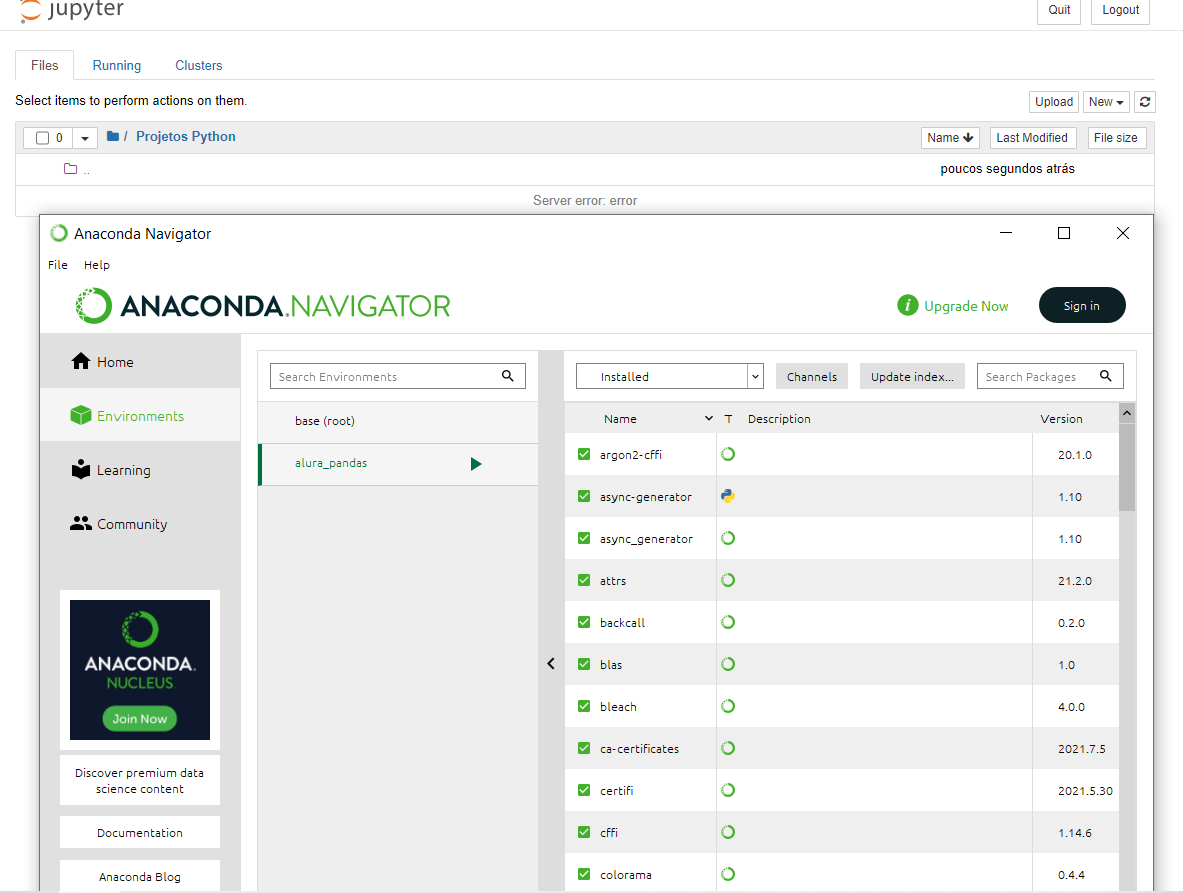
Oii Leticia, tudo certinho?
Vamos tentar ativar seu ambiente alura_pandas via linha de comando. Para isso, primeiramente abra o prompt do anaconda clicando na barra de pesquisa do Windows e digitando "anaconda prompt":
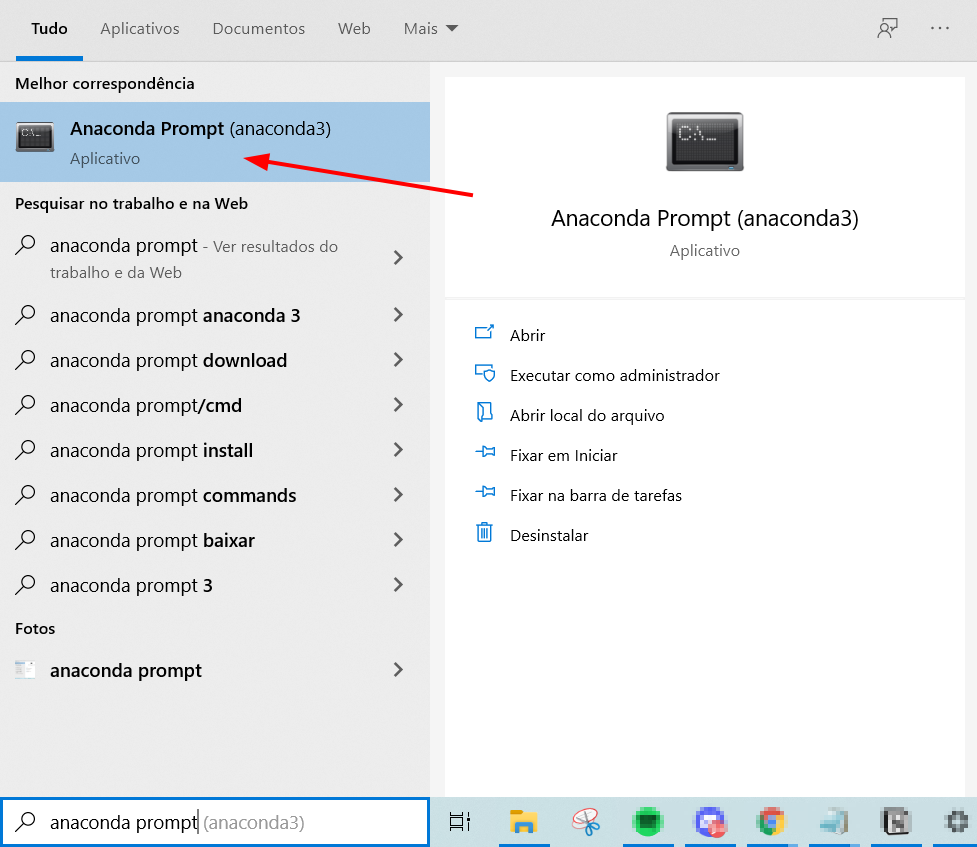
Em seguida, digite o seguinte comando:
conda activate alura_pandasFeito isso, tente abrir o jupyter notebook pelo próprio prompt digitando:
jupyter notebookSe der algum erro, vou te pedir que encaminhe um print dele aqui no fórum.
Aguardo seu retorno ^^

como fazer pra mover o arquivo para pasta selecionada?
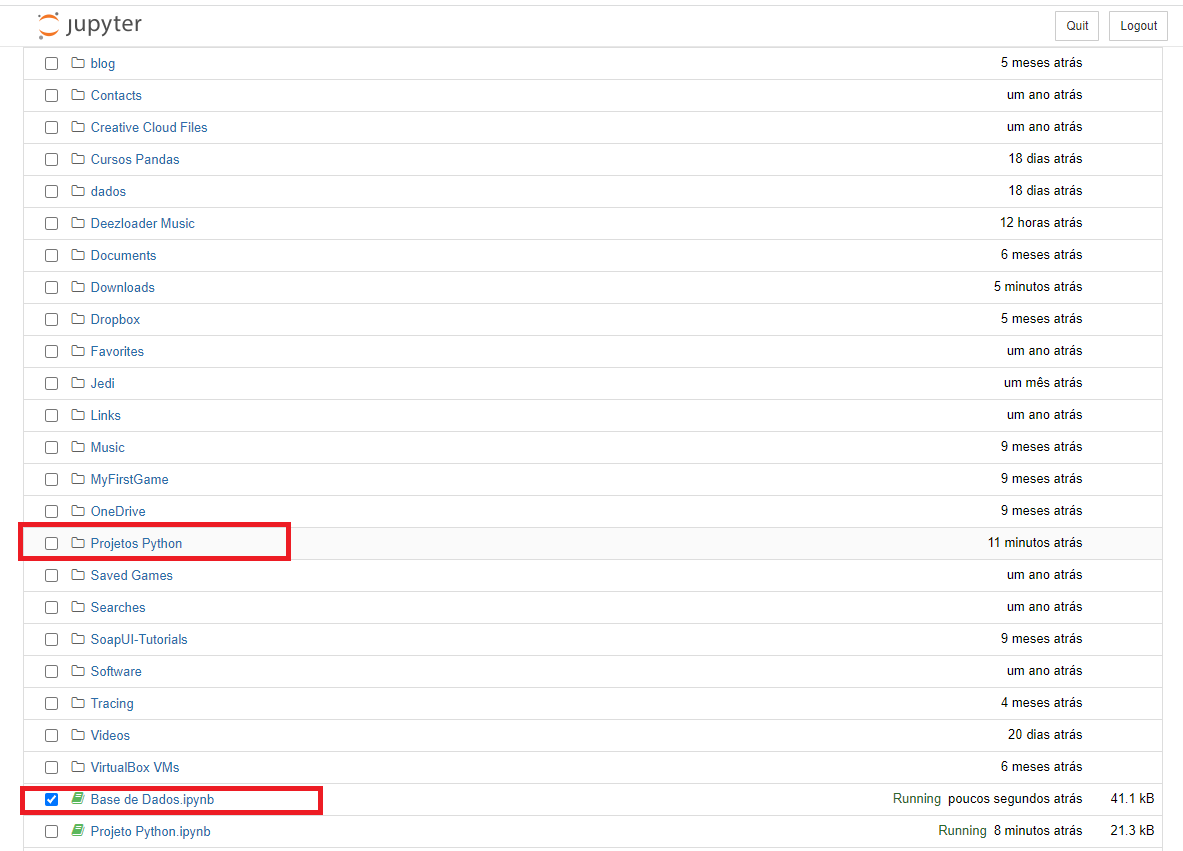
Olá Leticia ^^
Todas essas pastas e arquivos estão salvos localmente na estrutura de pastas da sua máquina, sendo assim, você pode acessá-los sem ser pelo jupyter notebook e mover manualmente o notebook "Base de Dados" para a pasta "Projetos Python". Normalmente basta você acessar a seguinte estrutura de pastas para encontrar esses arquivos:
Este computador > Windows (C:) > Usuários > seu_nome_de_usuarioNo entanto, caso queira, você também pode fazer isso diretamente pelo jupyter notebook. Para isso, selecione a checkbox localizada no lado esquerdo do nome do seu notebook:
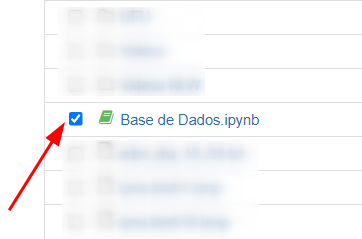
Em seguida, na parte mais superior do jupyter, onde aparece algumas opções, selecione a opção Shutdown:

Assim, vamos estar parando a execução do notebook.
Feito isso, selecione novamente o notebook pela checkbox:
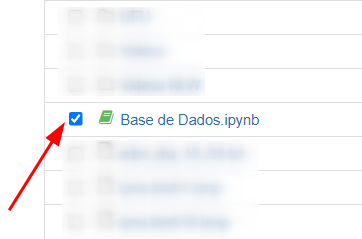
Agora, retorne naquela mesma parte onde você selecionou previamente a opção "Shutdown" e selecione a opção Move:
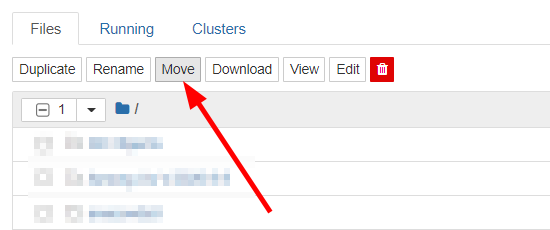
Após isso, vai aparecer uma caixinha de texto onde você deve digitar o nome da pasta para a qual deseja mover esse arquivo. Digite Projetos Python, que é o nome da sua pasta, e selecione a opção "Move":
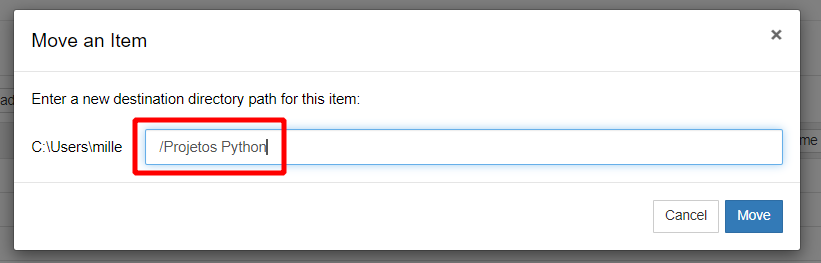
E pronto. Agora seu notebook "Base de Dados.ipynb" está localizado dentro da sua pasta "Projetos Python".
Qualquer dúvida estou à disposição.